2020-01-26 08:15
宏基acer tmtx420笔记本是一款2018年4月份上市的娱乐影音笔记本电脑,其搭载了英特尔酷睿第八代i5处理器以及发烧级核心显卡,能够满足用户们日常娱乐使用需求,那么宏基acer tmtx420笔记本怎么使用u深度u盘启动盘安装win8系统呢?今天为大家分享宏基acer tmtx420笔记本使用u深度u盘启动盘安装系统的操作方法。

安装前准备工作:
1、下载u深度u盘启动盘制作工具
2、将u盘制作成u盘启动盘
3、下载原版win8系统镜像并存入u盘启动盘;
u盘安装win8系统操作步骤:
1、先将u深度u盘启动盘连接到电脑,重启电脑等待出现开机画面时按下启动快捷键,使用u盘启动盘进入u深度主菜单,选择【02】u深度Win8PE标准版(新机器),按下回车键进入,如图所示:
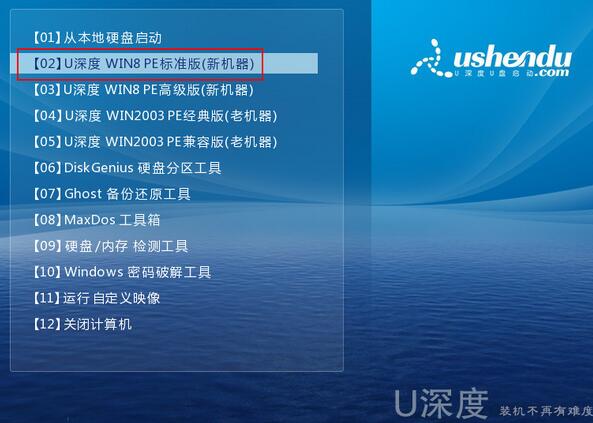
2、进入pe后会自启u深度pe装机工具,首先点击"浏览"将保存在u盘的系统镜像添加进来,接着选择c盘作系统盘存放镜像,点击“确定”即可,如图所示:
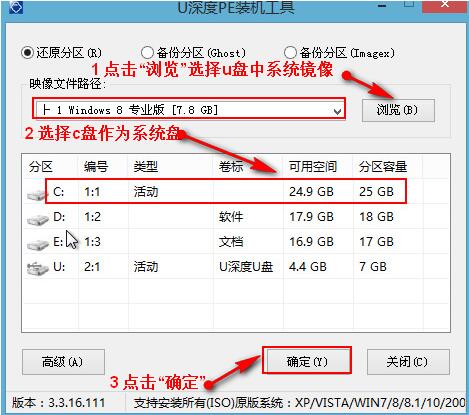
3、点击"确定"后,系统会弹出格式化提示框,点击"确定"即可,如图所示:

4、系统安装工具会将原版win8系统镜像包释放到所选择的分区当中,释放完成后所出现的提示重启窗口中可点击确定或者等待10秒让电脑重新启动,如图所示:
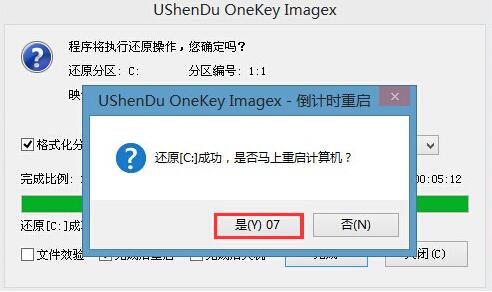
5、重启后系统就会自动进行安装,我们等待完成即可,如图所示:
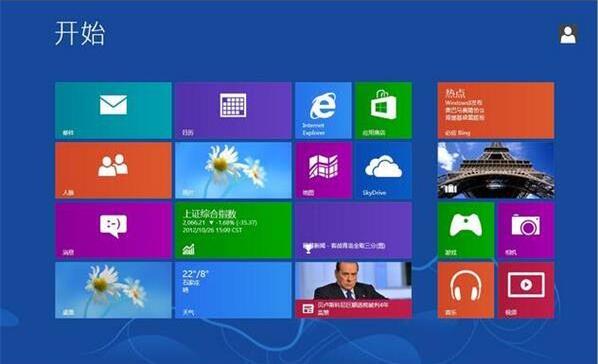
宏基acer tmtx420笔记本使用u深度u盘启动盘安装win8系统的操作方法就为小伙伴们详细介绍到这边了,如果用户们不知道电脑怎么使用u深度u盘启动盘安装系统,可以根据以上方法步骤进行操作哦,希望本篇教程对大家有所帮助,更多精彩教程请关注u深度官方网站。